Come installare e configurare Trend Micro Deep Security come servizio in una macchina virtuale di Windows
Importante
Le VM classiche verranno ritirate il 1° marzo 2023.
Se si usano risorse IaaS di ASM, completare la migrazione entro il 1° marzo 2023. È consigliabile effettuare quanto prima questo passaggio per sfruttare i vantaggi delle numerose funzionalità avanzate di Azure Resource Manager.
Per altre informazioni, vedere Eseguire la migrazione delle risorse IaaS ad Azure Resource Manager entro il 1° marzo 2023.
Importante
Questa estensione è stata deprecata ed è qui documentata solo a scopo informativo. Non è consigliabile che continuare a usare questa estensione all'interno delle distribuzioni.
Questo articolo illustra come installare e configurare Trend Micro Deep Security as a Service in una macchina virtuale (VM) nuova o esistente che esegue Windows Server. Deep Security as a Service offre protezione antimalware, un firewall, un sistema di prevenzione delle intrusioni e il monitoraggio dell'integrità.
Il client viene installato come estensione di sicurezza usando l'agente di macchine virtuali. In una nuova macchina virtuale è necessario installare Deep Security Agent, in quanto l'agente di macchine virtuali viene creato automaticamente tramite il portale di Azure.
Una macchina virtuale esistente creata tramite il portale di Azure, l'interfaccia della riga di comando di Azure o PowerShell potrebbe non disporre di un agente di macchine virtuali. In una macchina virtuale esistente priva dell'agente di macchine virtuali, è necessario prima di tutto scaricare l'agente e installarlo. In questo articolo vengono descritte entrambe le situazioni.
Se si dispone di una sottoscrizione Trend Micro per una soluzione locale, è possibile usarla per proteggere le macchine virtuali di Azure. Se non si è ancora clienti, è possibile iscriversi per una sottoscrizione di valutazione. Per altre informazioni su questa soluzione, vedere il post di blog Trend Micro relativo all' estensione dell'agente di macchine virtuali di Microsoft Azure per Deep Security.
Installare Deep Security Agent in una nuova VM
Il portale di Azure classico consente di installare l'estensione per la sicurezza di Trend Micro quando si usa un'immagine da Marketplace per creare la macchina virtuale. Quando si crea un'unica macchina virtuale, l'uso del portale è un metodo semplice per aggiungere la protezione di Trend Micro.
L'uso di una voce di Marketplace determina l'avvio di una procedura guidata che consente di configurare la macchina virtuale. Usare il terzo pannello della procedura guidata, Impostazioni, per installare l'estensione per la sicurezza di Trend Micro. Per istruzioni generali, vedere Creare una macchina virtuale con Windows nel portale di Azure.
Quando si raggiunge il pannello Impostazioni della procedura guidata, seguire questa procedura:
Fare clic su Estensioni, quindi fare clic su Aggiungi estensione nel riquadro successivo.
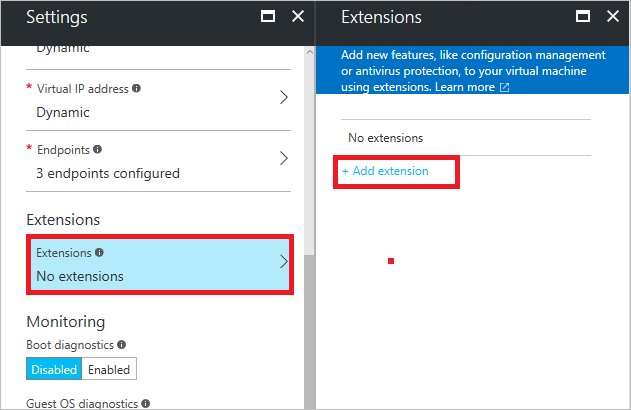
Selezionare Deep Security Agent nel riquadro Nuova risorsa. Nel riquadro Deep Security Agent fare clic su Crea.
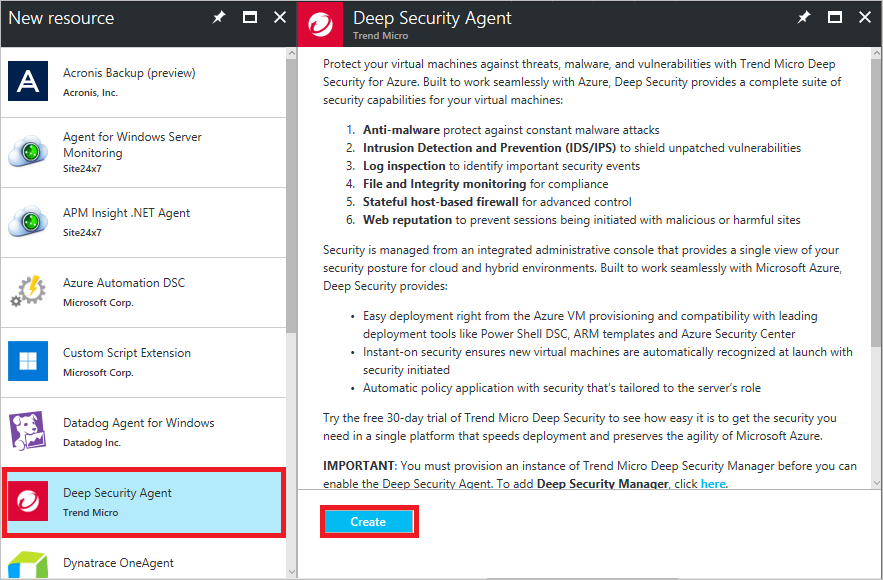
Immettere l'identificatore del tenant e la password di attivazione del tenant per l'estensione. Se lo si desidera, è possibile immettere un identificatore dei criteri di sicurezza. Fare quindi clic su OK per aggiungere il client.
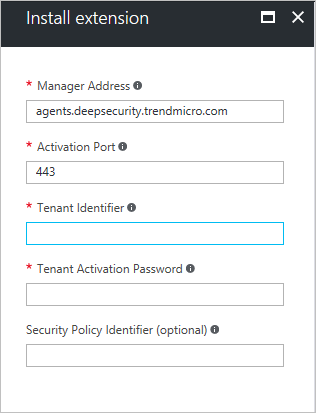
Installare Deep Security Agent in una VM esistente
Per installare l'agente in una VM esistente, è necessario quanto segue:
- Il modulo Azure PowerShell 0.8.2 o versioni successive installato nel computer locale. È possibile controllare la versione di Azure PowerShell installata con il comando Get-Module azure | format-table version . Per istruzioni e un collegamento alla versione più recente, vedere Come installare e configurare Azure PowerShell. Effettuare l'accesso alla sottoscrizione di Azure usando
Add-AzureAccount. - L'agente di macchine virtuali installato nella macchina virtuale di destinazione.
Verificare innanzitutto che l'agente di macchine virtuali sia già installato. Specificare il nome del servizio cloud e il nome della macchina virtuale, quindi eseguire i comandi seguenti a un prompt dei comandi di Azure PowerShell di livello amministratore. Sostituire tutto all'interno delle virgolette, inclusi i < caratteri e > .
$CSName = "<cloud service name>"
$VMName = "<virtual machine name>"
$vm = Get-AzureVM -ServiceName $CSName -Name $VMName
write-host $vm.VM.ProvisionGuestAgent
Se non si conosce il nome del servizio cloud e della macchina virtuale, eseguire Get-AzureVM per visualizzare tali informazioni per tutte le macchine virtuali nella sottoscrizione corrente.
Se il comando write-host restituisce True, l'agente di macchine virtuali è installato. Se restituisce False, nel post di blog di Azure relativo all' agente di macchine virtuali ed estensioni, parte 2sono disponibili istruzioni e un collegamento per il download.
Se l'agente di macchine virtuali è installato, eseguire questi comandi.
$Agent = Get-AzureVMAvailableExtension TrendMicro.DeepSecurity -ExtensionName TrendMicroDSA
Set-AzureVMExtension -Publisher TrendMicro.DeepSecurity –Version $Agent.Version -ExtensionName TrendMicroDSA -VM $vm | Update-AzureVM
Passaggi successivi
Per l'avvio dell'agente sono necessari alcuni minuti dopo l'installazione. In seguito è necessario attivare Deep Security sulla macchina virtuale in modo che venga gestita da un Deep Security Manager. Per altre istruzioni, vedere gli articoli seguenti:
- Articolo di Trend Micro sulla sicurezza cloud immediata per Microsoft Azure
- Uno Script di Windows PowerShell di esempio per configurare la macchina virtuale.
- Istruzioni per l'esempio
Risorse aggiuntive
Come accedere a una macchina virtuale che esegue Windows Server